水彩效果,用PS把照片處理成水彩畫
時間:2024-03-08 14:16作者:下載吧人氣:39
本篇教程通過PS把多種素材合成一張水彩畫照片,用詳細步驟描述了如何創(chuàng)建一張這樣的照片,我們將會用到很多調(diào)整圖層,以及對照片的各種處理,最后得到一張完美的水彩畫效果照片,同學(xué)們一起來制作一下吧。
預(yù)覽圖

操作步驟:
素材:https://pan.baidu.com/s/1ggFV3TD
I 怎么去構(gòu)建基本場景
Step 1新建文件,選擇用白色填充。我選擇的尺寸大小是1200*800,其他的也可以。打開圖片壁紙1,將其拖到白色畫布中,然后點擊編輯→變換→旋轉(zhuǎn)90度(逆時針)旋轉(zhuǎn)圖片。選中圖層,右鍵→轉(zhuǎn)換為智能對象,接著點擊編輯→轉(zhuǎn)換→水平翻轉(zhuǎn):
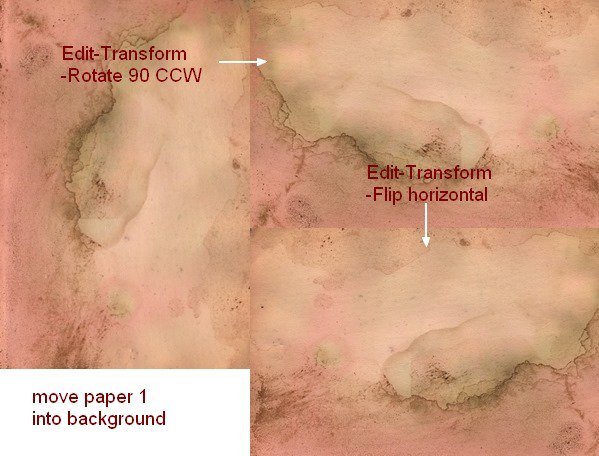
將不透明度設(shè)置為把30%:
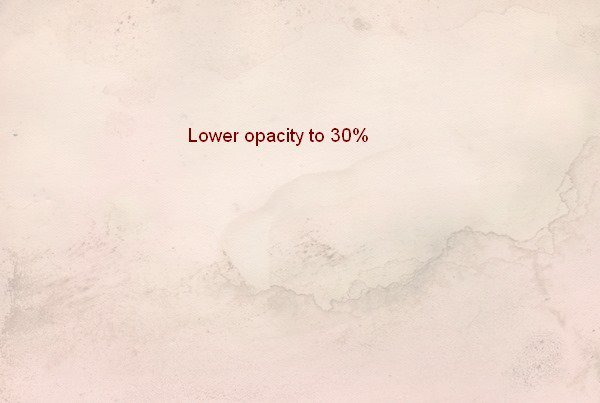
打開圖片壁紙2,利用矩形選框工具,選擇左上部分,此時選擇移動工具(V),將選區(qū)拖入畫布中,并將不透明度設(shè)置為30%。
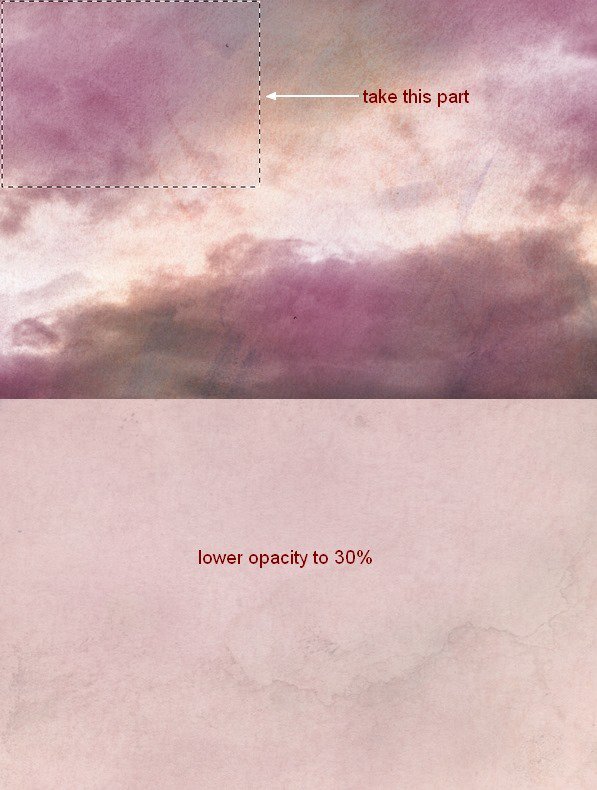
Step 3
在這一步中,我們需要改變圖片的顏色。點擊圖層→新建調(diào)整圖層→色相/飽和度,具體設(shè)置如下圖:
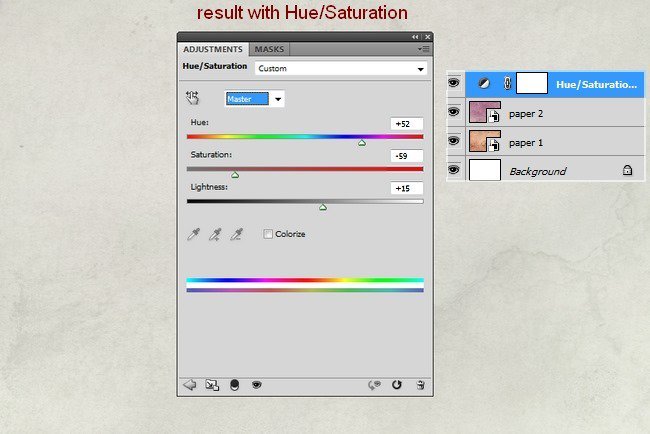
提取主體部分,并將之放在畫布中央。然后使用圖層蒙版軟化硬邊,使之與背景相融合。
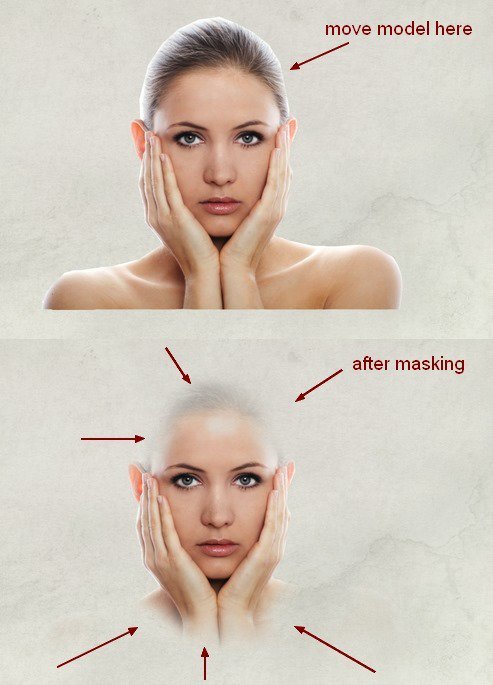
在這一步中,我們將會用到很多調(diào)整圖層,例如色相/飽和度調(diào)整圖層、色彩平衡調(diào)整圖層、曲線調(diào)整圖層及其剪貼蒙版,以減少主體的飽和度,使之更亮:
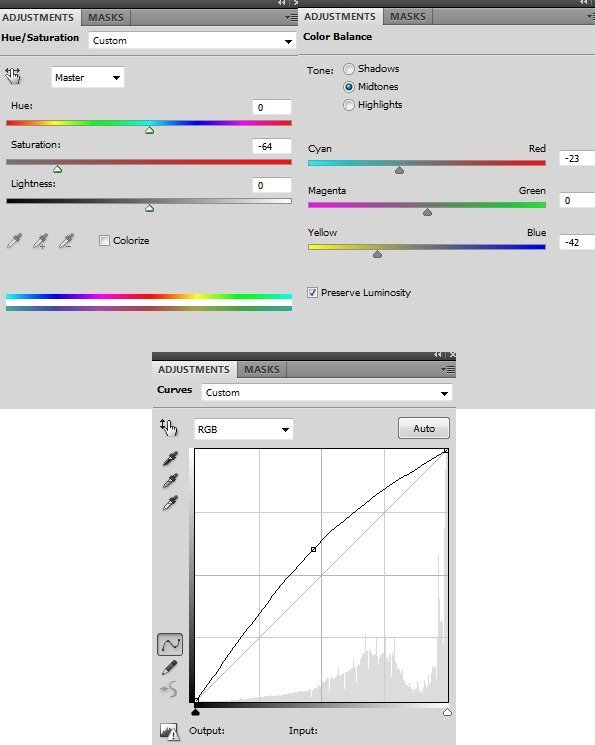
然后使用不透明度為100%和20-30%的柔軟黑色筆刷在曲線圖層蒙版上進行涂抹。下圖就是我涂抹的筆跡和在圖片上的效果:
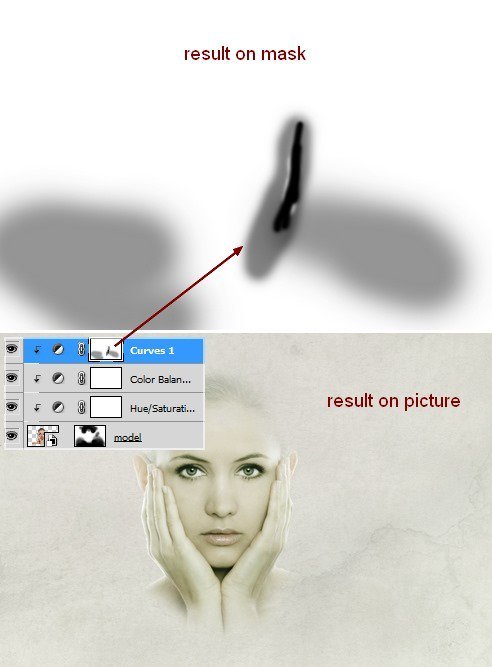
將圖片水彩1拖到畫布頂部,放在主體圖層之下。右鍵圖層→轉(zhuǎn)換為智能對象,將混合模式設(shè)置為正片疊底 100%,然后依舊利用圖層蒙版柔化硬邊。
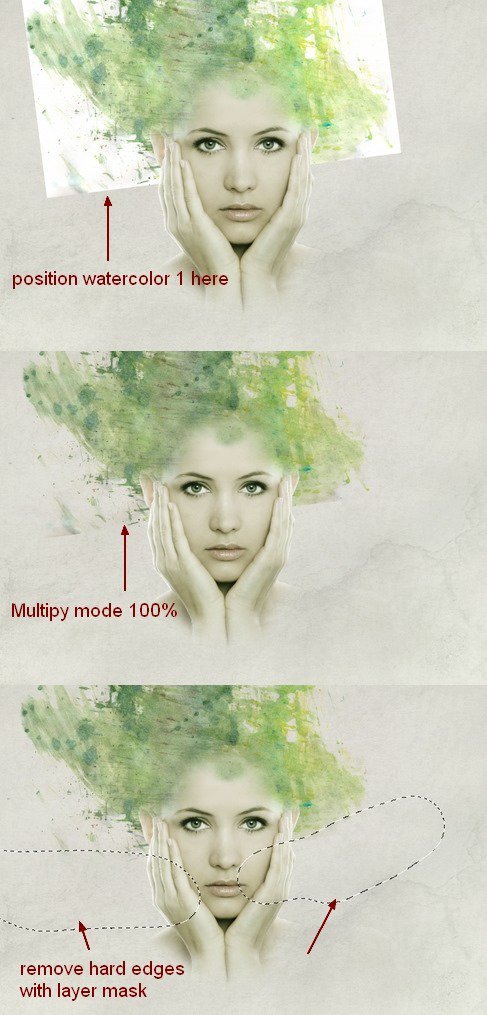
復(fù)制圖層,水平翻轉(zhuǎn)后,將其移動到右側(cè)。利用圖層蒙版來創(chuàng)造一下效果:
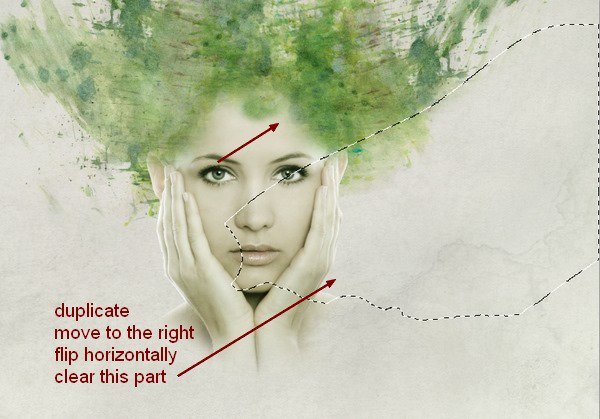
Step 7
打開水彩2,將此圖層放在主體圖層之下,同樣利用圖層蒙版去掉不需要部分。
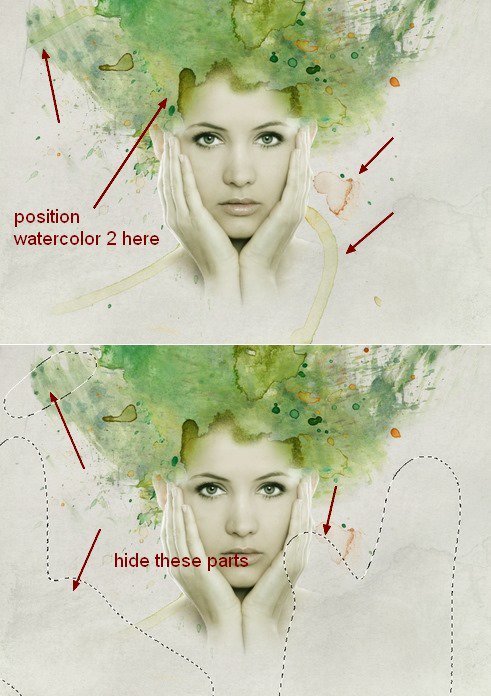
復(fù)制此圖層并水平翻轉(zhuǎn),我還是要利用圖層蒙版去除掉一些不需要的部分,現(xiàn)在肩膀周圍的效果很好了:

II 怎樣添加繁雜的頭飾與面飾
Step 8將圖片樹枝1中的樹枝摳出,拖入畫布后將之轉(zhuǎn)換為智能對象,并縮小到合適的大小,樹枝1的圖層仍應(yīng)在主體圖層之下,位置大概就在主體的頭部。在此圖層添加一個圖層蒙版,使用多邊形套索工具,選中樹枝的邊緣,然后用硬的黑筆刷(不要是軟的),去掉底部和其他我們不需要的部分,如圖所示:
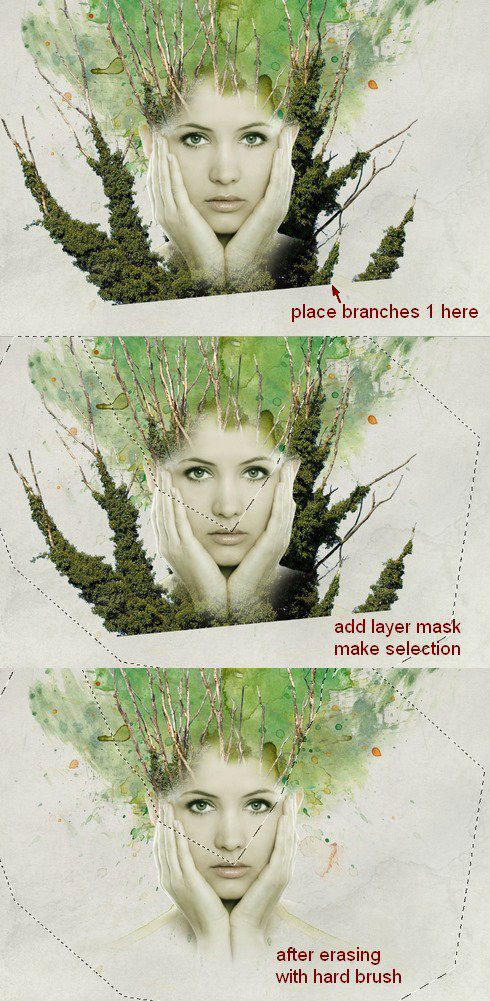
我現(xiàn)在將要添加一個曲線調(diào)整圖層(勾選使用前一圖層的剪貼蒙版),來增加樹枝的亮度:
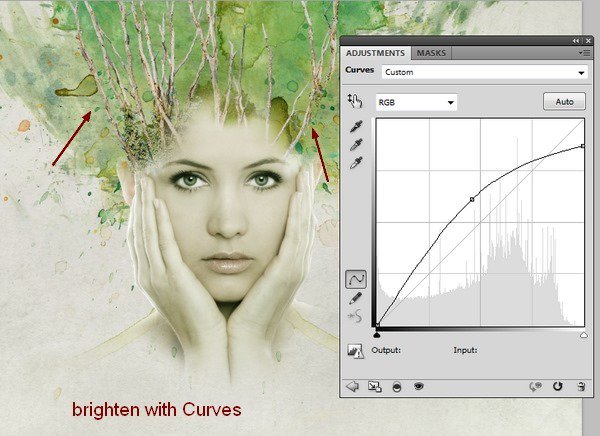
打開圖片樹枝2。把圖示部分摳出后,放在主體頭的右上方,再復(fù)制兩次,并命名為1、2、3。將名字為2和3的樹枝水平翻轉(zhuǎn),并將它們放在主體頭的周圍。再一次利用圖層蒙版來使樹枝和頭部融合:
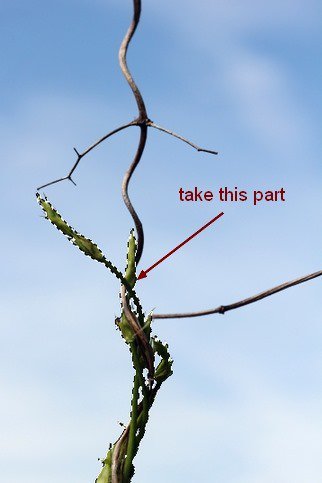
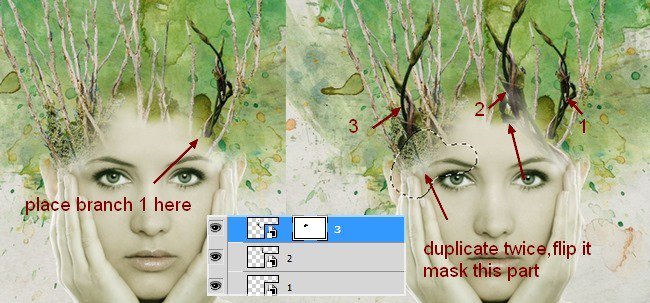
這些樹枝看起來比背景暗,所以我想要增加他們的亮度。為此,選中1、2、3的圖層,然后按Cmd/Crtl+G來建立圖層組,將此組的混合模式從穿透(默認組模式)改變?yōu)檎#煌该鞫葹?00%。在組內(nèi),三個圖層之上,點擊圖層→新建調(diào)整圖層→曲線:
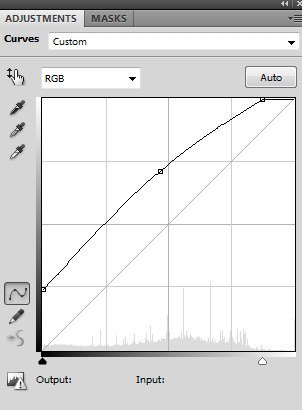
因為混合模式已經(jīng)設(shè)置為正常 100%了,所以此曲線調(diào)整圖層僅僅影響組內(nèi)的圖層。
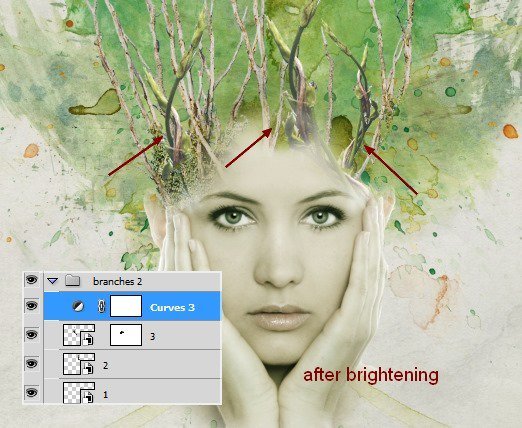
在所有圖層之上新建一個圖層,將前景色設(shè)置為#a8ba81,后景色設(shè)置為#012955。選擇矩形選框工具,在畫布上創(chuàng)建一個正方形選區(qū),然后點擊濾鏡→渲染→云彩。在應(yīng)用云彩濾鏡之后,點擊濾鏡→像素化→馬賽克:
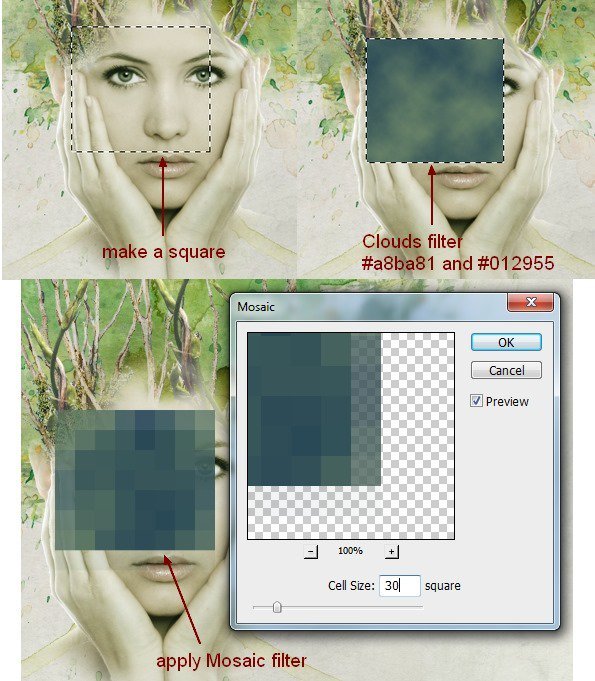
點擊濾鏡→扭曲→極坐標:
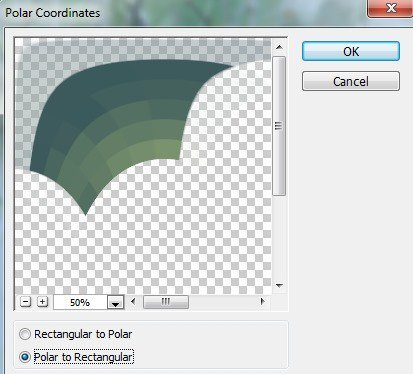
將上一步的結(jié)果轉(zhuǎn)換為智能對象,然后將其縮小并將混合模式更改為強光 100%。按鍵Cmd/Ctrl+T,將其旋轉(zhuǎn)并移動到主體的右臉頰上,最后仍然是利用圖層蒙版去掉不需要的部分。
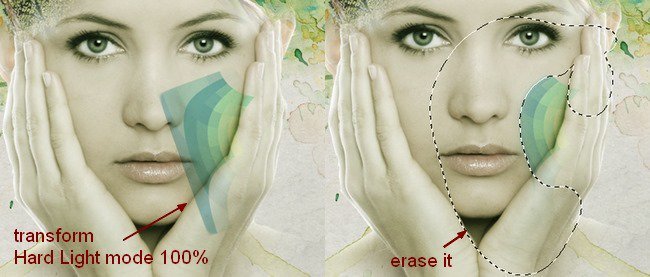
復(fù)制此圖層,將之移動到左眼下方,利用圖層蒙版去掉不需要的部分:
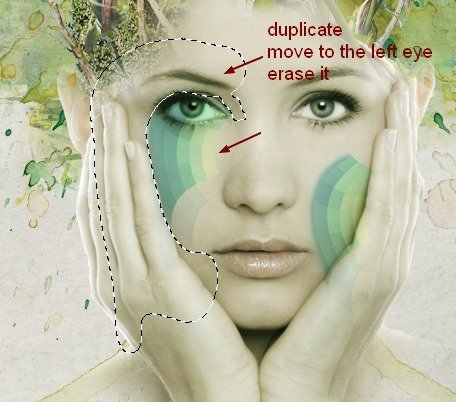
接著,我將會點擊色彩平衡調(diào)整圖層來改變此效果的顏色,記得勾選 使用前一圖層創(chuàng)建剪貼蒙版。
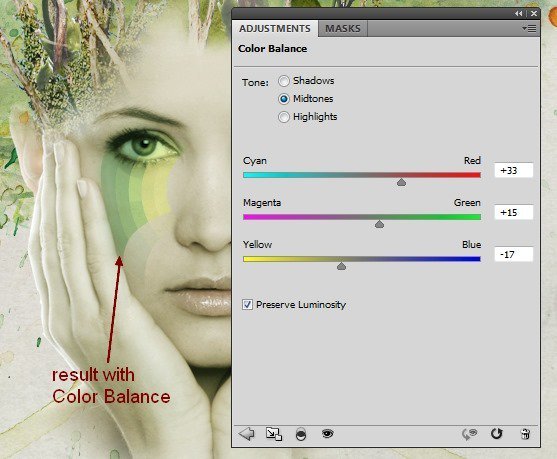
新建一個圖層,選擇顏色為#012955的硬筆刷,在左眼下方點一些點。在畫點前,按F5更改此畫筆的設(shè)置:
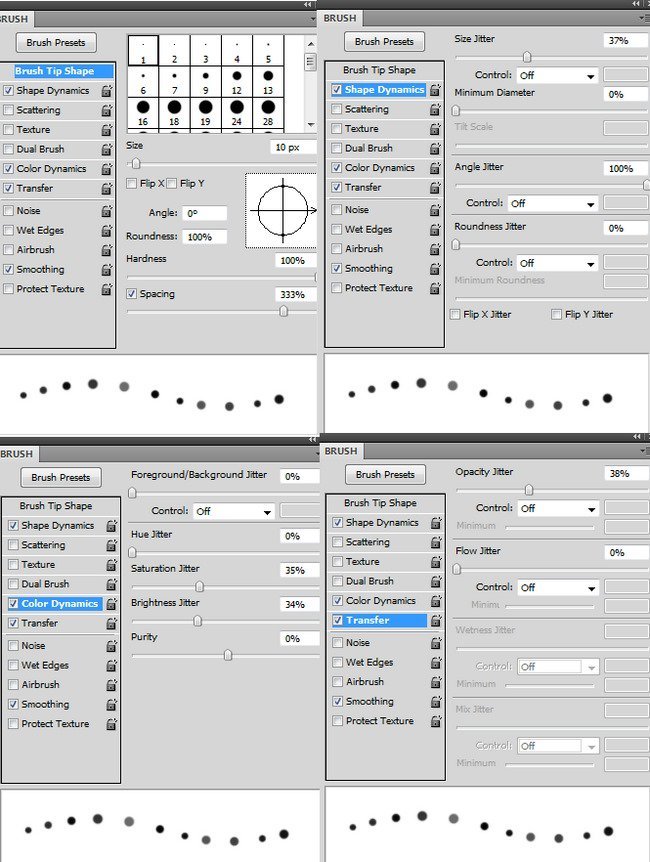

雙擊此圖層為這些點應(yīng)用漸變疊加:
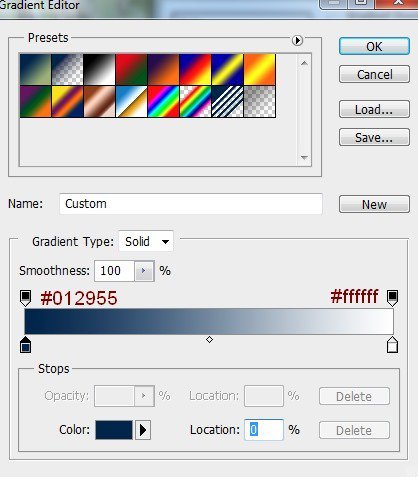
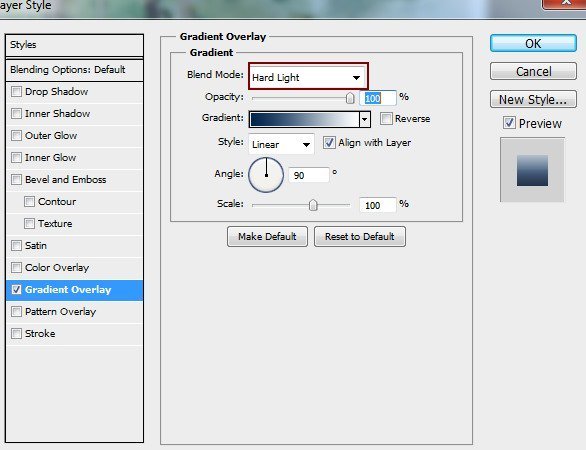

創(chuàng)建一個新的圖層,并選中嘴唇區(qū)域,用顏色#779370填充,將混合模式設(shè)置為強光 100%。

將圖層命名為彩唇。
Step 16新建一個圖層,將畫筆設(shè)置為飛濺筆刷,將前景色設(shè)為#83192d。選擇100像素大小的第681號筆刷,在嘴唇上畫一筆。單擊圖層彩唇時,按住Cmd/Ctrl,加載出圖層選區(qū),然后單擊添加圖層蒙版按鈕,之后,將混合模式設(shè)置為疊加 100%:
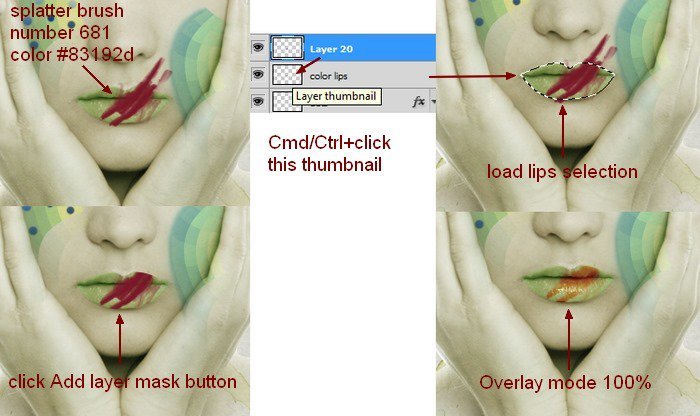
再新建一個圖層,使用第481號飛濺筆刷在嘴唇和下巴上畫一筆,顏色為#83192d,將其混合模式設(shè)置為疊加 100%:
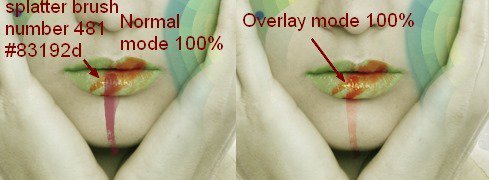
打開圖片水彩3,做過旋轉(zhuǎn)變化和大小調(diào)整后,將之移動到右眼區(qū)域,將混合模式設(shè)置為正片疊底 100%,使用圖層模板,以獲得褪色效果:
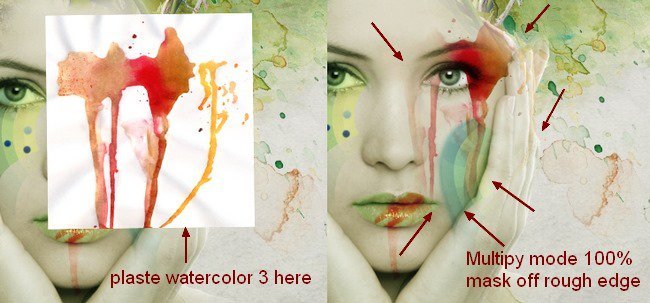
我將會使用曲線和色彩平衡調(diào)整圖層(勾選 使用前一圖層剪切蒙版)來調(diào)整前一步中的水彩效果:
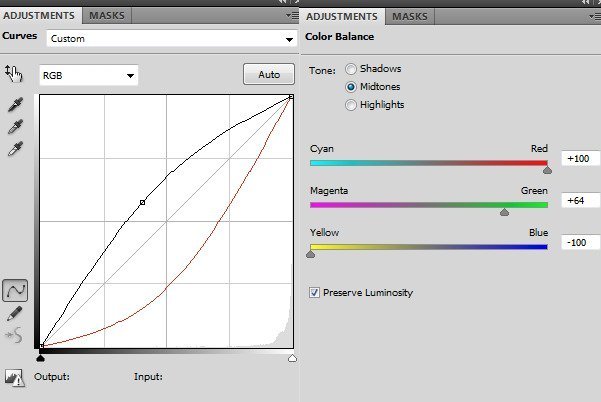

打開圖片水彩4,拖入主畫布中,旋轉(zhuǎn)并調(diào)整大小,并將混合模式設(shè)置為正片疊底 100%。效果如圖所示:
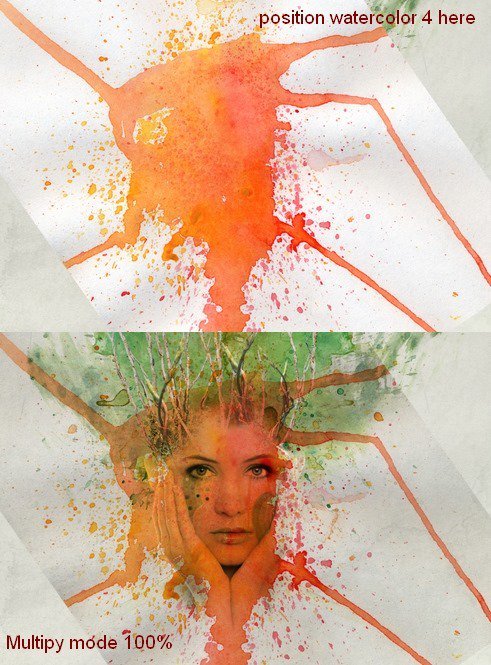
右鍵單擊圖層,選擇混合選項,按住Alt/Option鍵的同時拖動如圖所示的白色調(diào)節(jié)按鈕,減少水彩4的效果,然后用圖層蒙版去掉頭部周圍的效果,防止主體被遮住。
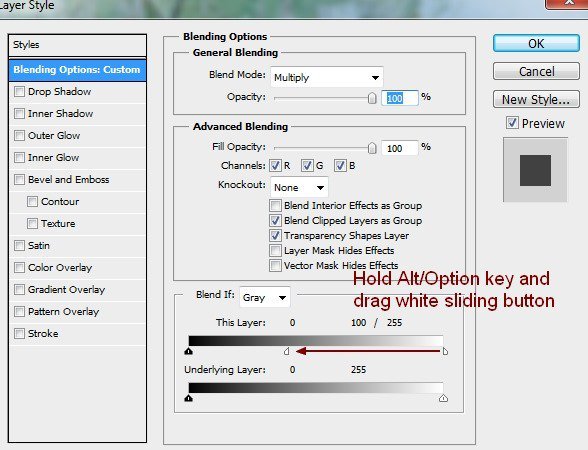
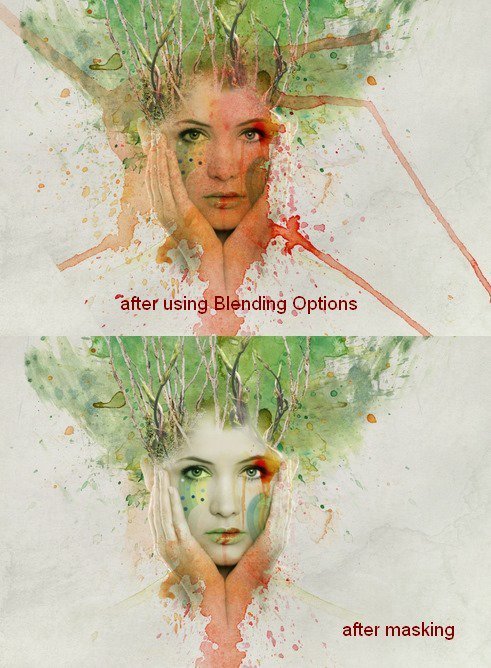
向此圖層添加曲線調(diào)整圖層(剪切蒙版):
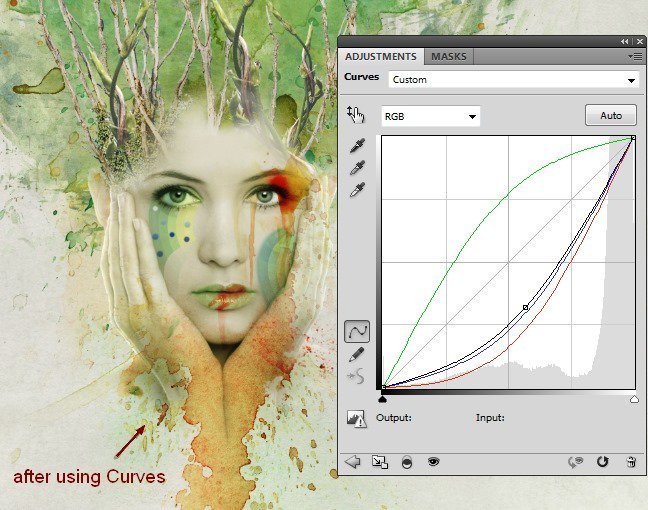
打開圖片水彩5(圖片包),選擇如圖所示的水彩圖,將之移動到主體頭部右上方,利用圖像→變換→扭曲,使之彎曲:

將混合模式設(shè)置為正片疊底 100%,并使用圖層蒙版去掉遮住主體臉部的部分:

現(xiàn)在我們將會添加另一個水彩圖像至主體頭部左側(cè),仍是將混合模式設(shè)置為正片疊底 100%,并去掉不需要的部分:
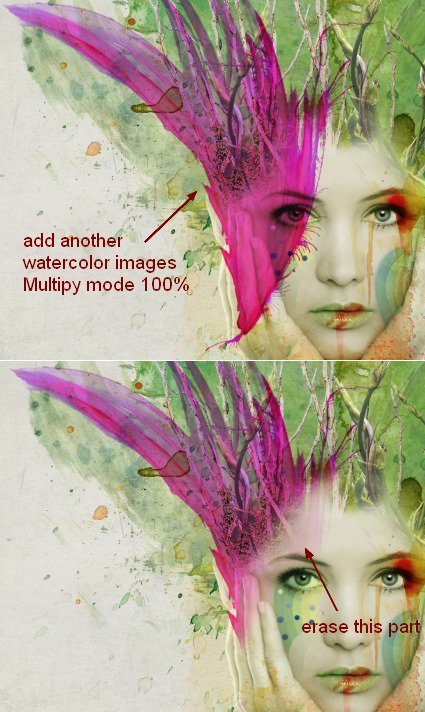
不過還需要一個色相/飽和度調(diào)整圖層來調(diào)整一下此效果的顏色:
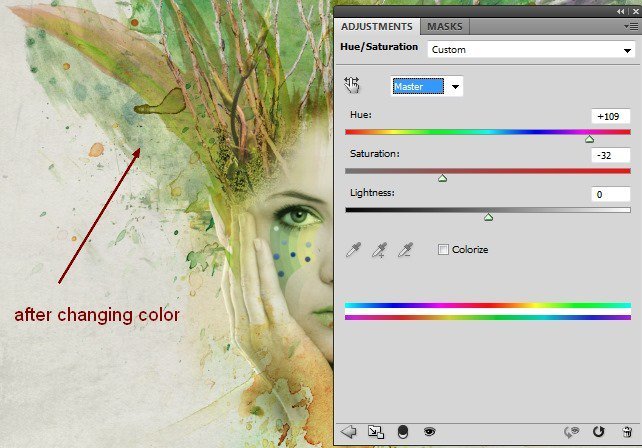
在這一步中,我們將要在主體頭部左側(cè)添加一個彩色的水彩紋理,不過比剛才的位置要低一些。一樣的,混合模式設(shè)置為正片疊底 100%,再利用圖層蒙版去掉不需要的區(qū)域:
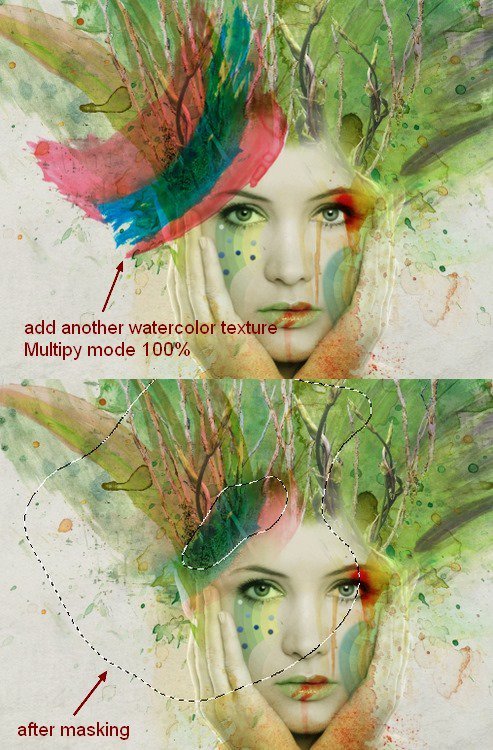
復(fù)制此圖層,并將其移動到主體額頭的中心,再使用圖層蒙版:

將此圖層與樹枝2建立圖層組,將圖層組的混合模式設(shè)置為正片疊底 100%。此外,我們還需要一個色相/飽和度調(diào)整圖層來降低飽和度:
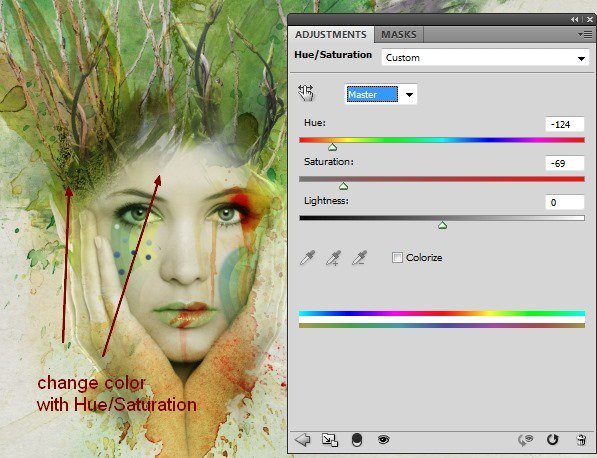
III 怎樣添加更多的裝飾
打開圖片花,選擇移動工具,將之拖動至主體前額。然后在花圖層下新建一個圖層,用柔軟的黑色畫筆,透明度大約為40-50%,在花的下方為之繪制陰影:

在這一步中,利用色相/飽和度調(diào)整圖層來調(diào)整花的顏色:
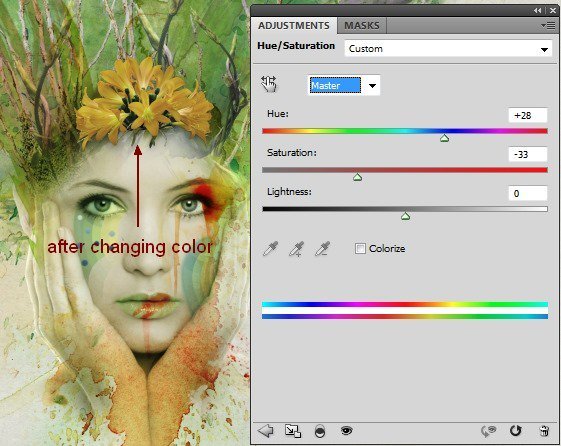
打開半色調(diào)圖片包,選擇其中一個放在主體頭部左側(cè),將混合模式設(shè)置為柔光100%,并利用圖層蒙版,去掉不需要的部分:
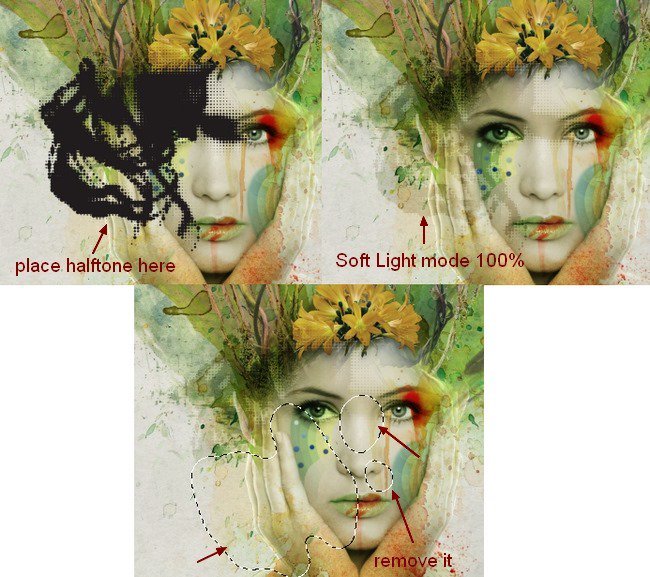
選擇一個五顏六色的半色調(diào)圖片,將之放在花的中間,混合模式設(shè)置為正片疊底 100%,去掉其下半部分,也是利用圖層蒙版實現(xiàn)這一效果。
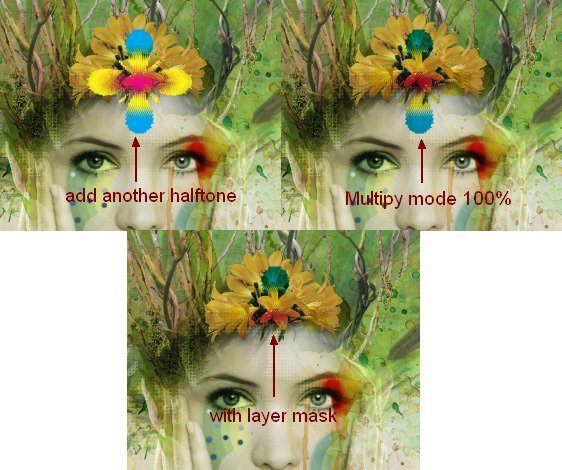
從線框圖片包中選擇一張,將之放置在主體頭部的右側(cè),混合模式設(shè)置為柔光 100%,老步驟,圖層蒙版去掉不需要的部分:
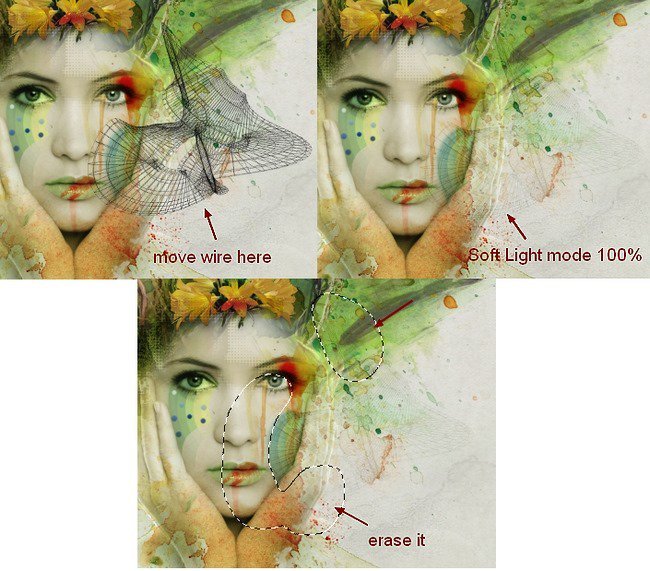
在所有圖層上方新建一個圖層,利用顏色為#b4ad92的柔軟筆刷為主體頭部提亮,使得元素之間融合得更好。將圖層混合模式設(shè)置為疊加 100%:
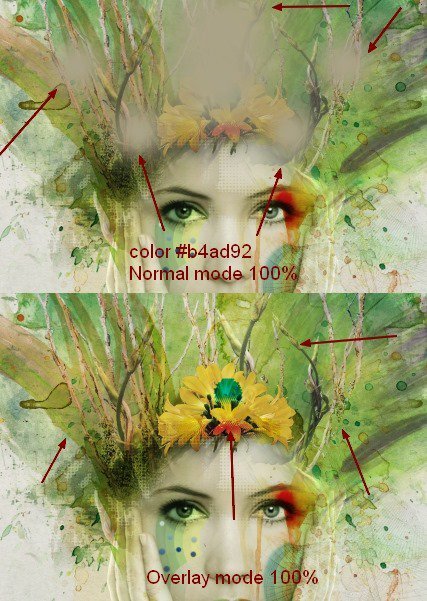
打開蝴蝶圖片包,我從中選擇了三張,按如下圖所示排列它們:

將蝴蝶的圖層建立為圖層組,將圖層組的混合模式設(shè)置為正常 100%。在組內(nèi)新建一個曲線調(diào)整圖層,為蝴蝶提亮:
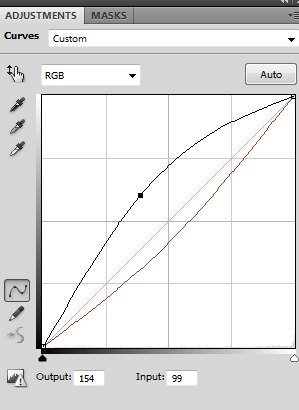
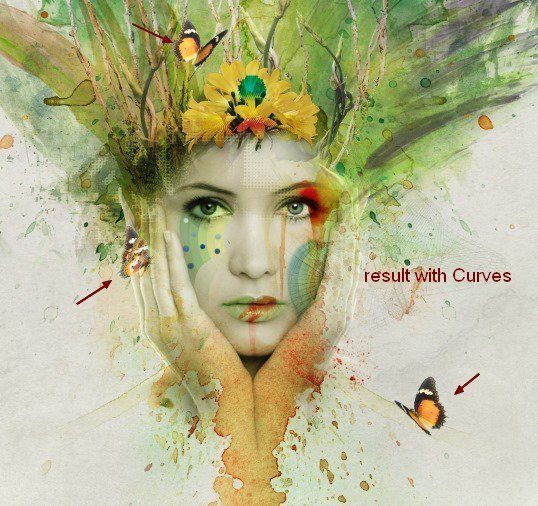
Ⅳ最后的調(diào)整
Step 31在頂部創(chuàng)建一些調(diào)整圖層。漸變映射:
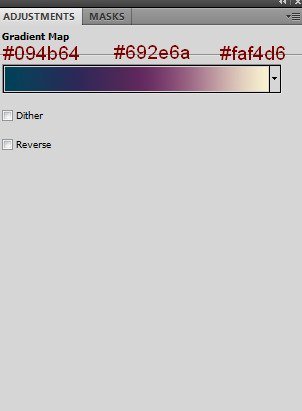
將此漸變映射圖層的混合模式設(shè)置為柔光 100%。
色彩平衡和色階調(diào)整圖層的具體設(shè)置如圖所示:
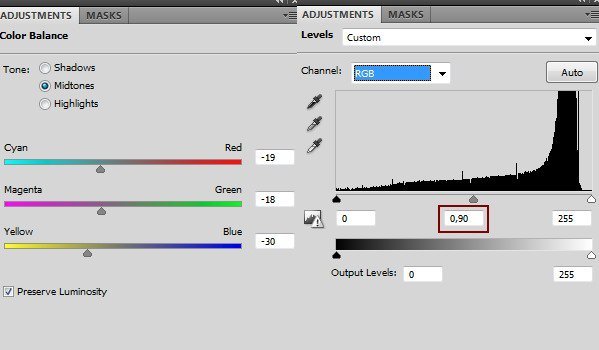
最后效果

看到這里的同學(xué)們簡直棒極了,相信你們已經(jīng)做出使自己滿意的水彩照片,沒有操作的同學(xué)們趕緊來試試吧。

網(wǎng)友評論